Det finns anledningar till varför du behöver spela in ljud från datorn. Kanske är du en av de spelspelare som vill fånga rösterna från dina favorithjältar att kompilera eftersom de är musik i dina öron. Eller så är du den som älskar att samla filmlåtar eller rader som slår dig mest. Eller så kanske du behöver spela in konversationen, talet eller intervjuerna du har gjort via videosamtal. Oavsett anledning ger vi dig med glädje de utmärkta verktygen och riktlinjerna att använda för denna uppgift. Så, utan ytterligare adieu, fyll dig själv med informationen nedan och se vilken av de tre som kommer att fånga din uppmärksamhet och intresse för att spela in ljud från datorn.
Del 1. Det bästa sättet att spela in ljud från datorn
Anta att du vill ha en ljudinspelare som är multifunktionell, användarvänlig och kraftfull. I så fall måste du ha AVAide-skärminspelare. Denna datorprogramvara är den bästa när det gäller att fånga skärmarna och ljudet från olika källor som systemet, högtalare, applikationer och mikrofoner.
AVAide Screen Recorder ser till att användarna kommer att uppleva det bästa inspelningsljudet från datorn. Den drivs med mikrofonbrusreducering och mikrofonförbättring, vilket är en viktig faktor för att få din inspelning att låta bra. AVAide Screen Recorder återstår att vara på topplistan för att vara ett av de bästa verktygen för att fånga alla typer av ljud vid alla tillfällen.
- Spela in skärm, video, spel, webbkamera och ljud i högsta kvalitet.
- Låt dig förbättra din mikrofon och sätta den i brusreducerande läge.
- Spela in och mixa ljudet från interna enheter och applikationer.
- Producera dina ljudutgångar i MP3-, AAC-, WMA- och M4A-format.
Hur man spelar in datorljud med AVAide Screen Recorder
Steg 1När du har installerat den kraftfulla inspelaren på skrivbordet, öppna den och klicka på Ljudinspelare alternativ från dess engagerande gränssnitt.
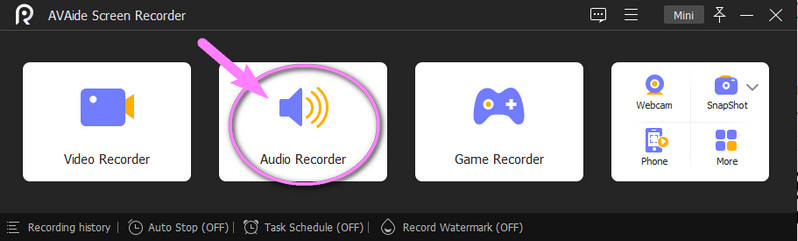
Steg 2På följande gränssnitt slår du på Systemljud urval. Klicka sedan på pilens nedrullningsknapp för att se de andra inställningarna du kan navigera i.
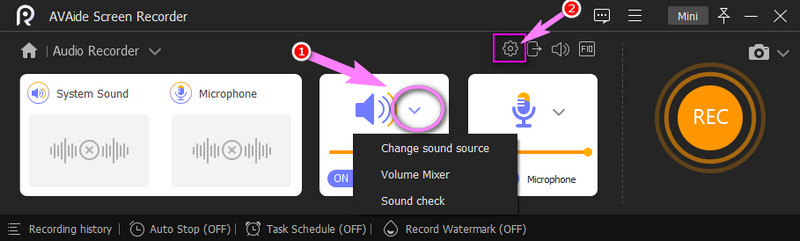
Alternativ 2. Alternativt kan du trycka på Kuggla ikonen ovanpå Mikrofon val för att se hela uppställningen du kan anpassa. Gå sedan till Ljud eller Produktion val för att anpassa ljudformat, kvalitet och mer. Klicka sedan på OK för att tillämpa ändringarna för att spela in ljud från datorn.
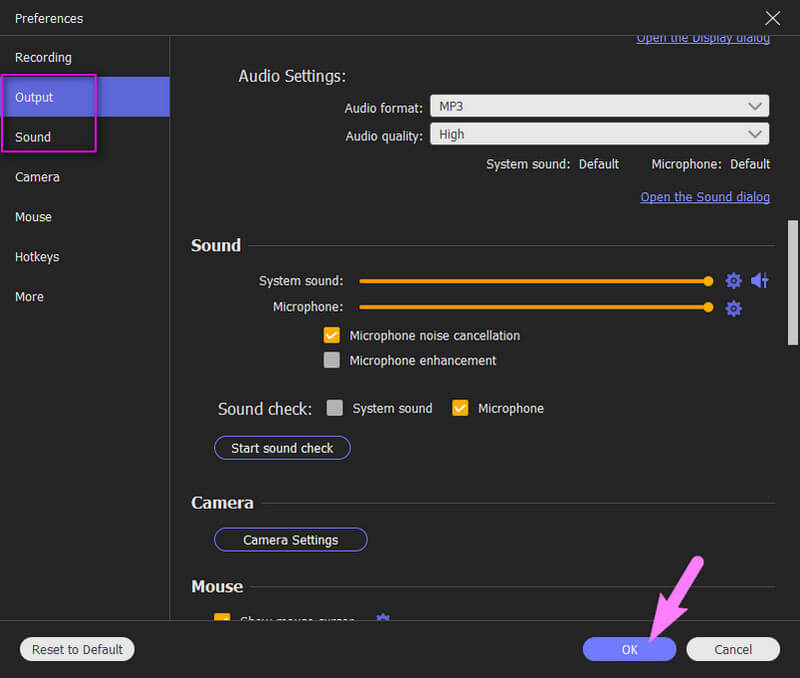
Steg 3Nu kan du slå på REC för att starta inspelningen. Medan ljudinspelningen pågår visas ett popup-fönster där du kan pausa och stoppa inspelningen.
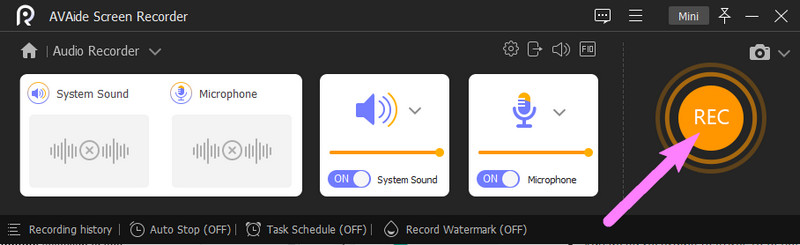
Steg 4När du har avslutat inspelningen har du ett annat fönster. Du kan höra det inspelade ljudet från det fönstret och trimma det genom att dra Panelbar med musen. Du kan klicka på pilarna från Ställ in Start eller Ställ in Slut alternativ som ett annat alternativ. Efter det, tryck på Exportera knappen för att spara.
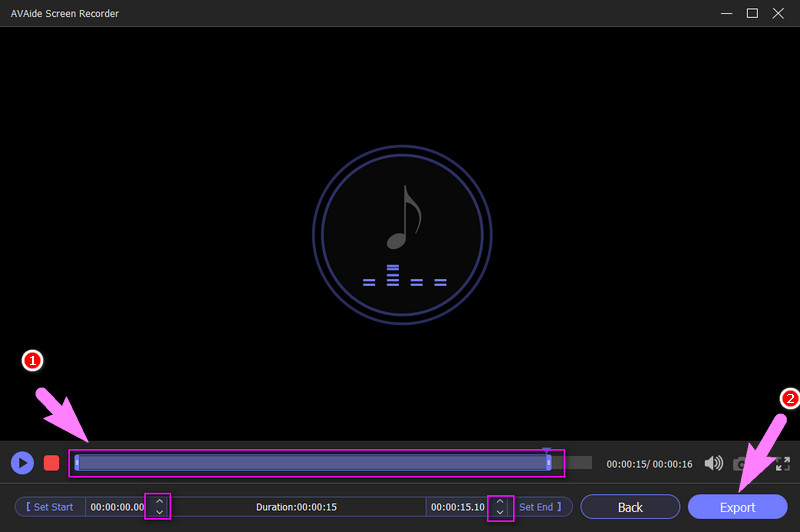
Steg 5Slutligen har du möjlighet att märka din skapelse genom att fylla i informationen i nästa fönster. Om inte kan du trycka på Komplett och kontrollera ditt inspelade ljud från datorn.
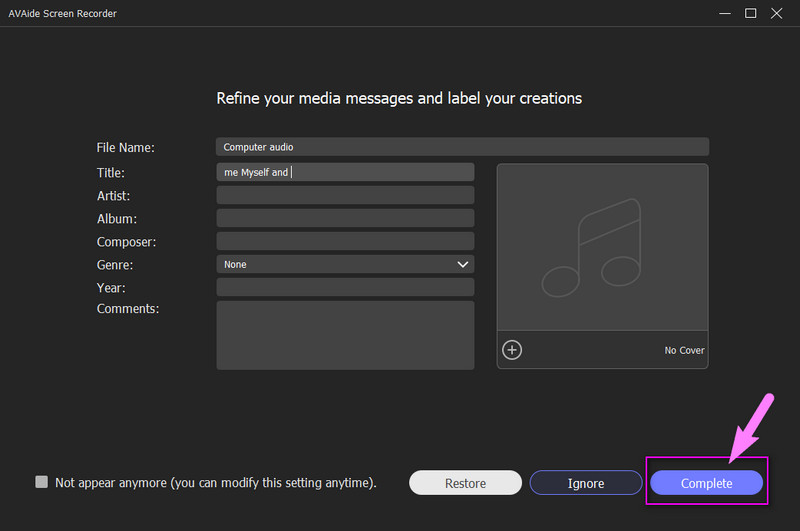
Med detta verktyg kan du enkelt fånga röst och ljud på din Mac och Windows PC.
Del 2. Hur man spelar in ljud från dator med det inbyggda verktyget
Windows-datorer har sin inbyggda röstinspelare. Och som namnet antyder kan detta standardprogram från Microsoft bara spela in externa ljud. Det betyder att om du ska använda den, får du bara fånga ljudet som fångas av din mikrofon, och det kommer inte att fånga något ljud som du spelar från din dator. Ändå är det fortfarande ett sätt att ha ett tillgängligt inspelningsverktyg som du kan använda på din dator utan att behöva installera någon programvara. Av denna anledning, låt oss se hur man spelar in ljud på Windows 10 med denna röstinspelare.
Steg 1Se till att kontrollera din mikrofon för att se om den fungerar bra. Kolla på din Systeminställningar, sedan under Ljud plats, leta efter Inmatning och klicka på Hantera ljudenheter från alternativet testa din mikrofon.

Steg 2Efter det, gå och leta efter Voice Recorder-verktyget från dina applikationer och starta det för att starta jobbet.
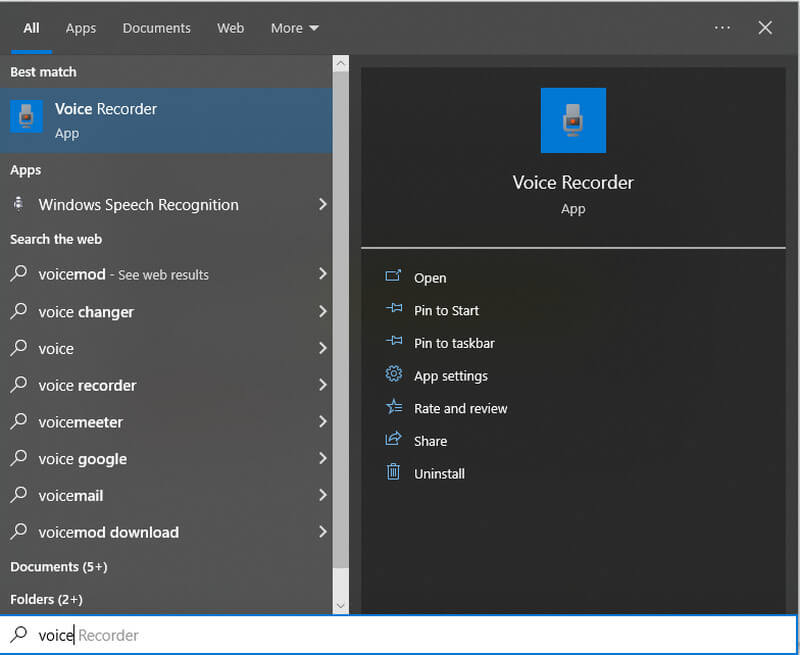
Steg 3På dess huvudgränssnitt hittar du inget annat än Mikrofon ikonen, där du startar röstinspelningen genom att trycka på den. Under tiden kan du trycka på ikonerna som visas för att pausa eller stoppa inspelningen. Kontrollera sedan din inspelade fil efter.
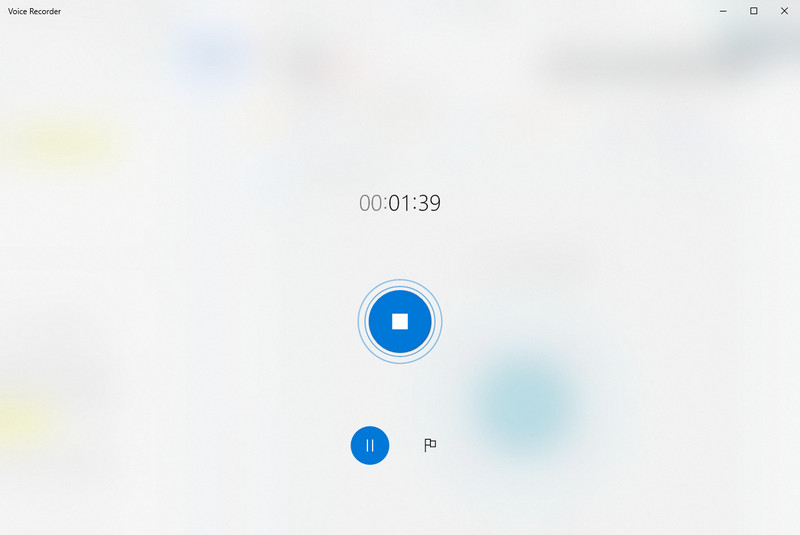
Del 3. Hur man spelar in ljud från datorn med Audacity
Ett annat fantastiskt sätt att spela in ljud från en dator är genom att använda Audacity. För att starta upp är Audacity en välkänd gratis ljudinspelare med öppen källkod med ett användarvänligt gränssnitt. Trots det är den utrustad med flera redigeringsverktyg som användare kan använda efter att ha spelat in interna och externa ljud. Dessutom kan användare skaffa Audacity på Mac, Linux och Windows som en del av dess flexibilitet. Och anta att du är ute efter ljudformaten som du kan använda när du exporterar din inspelning. I så fall kan detta verktyg förse dig med MP3, WAV, OGG-utgångar, de många alternativen på uppspelningsmätaren och effekten. Testa dig själv genom att titta på riktlinjerna för hur du använder Audacity nedan.
Steg 1För att spela in ljud från datorn, starta Audacity efter installationen. Se sedan till att din mikrofon är ansluten till skrivbordet. För att kontrollera, gå till Redigera del och klicka sedan Inställningar för att se de anslutna inspelningsenheterna.
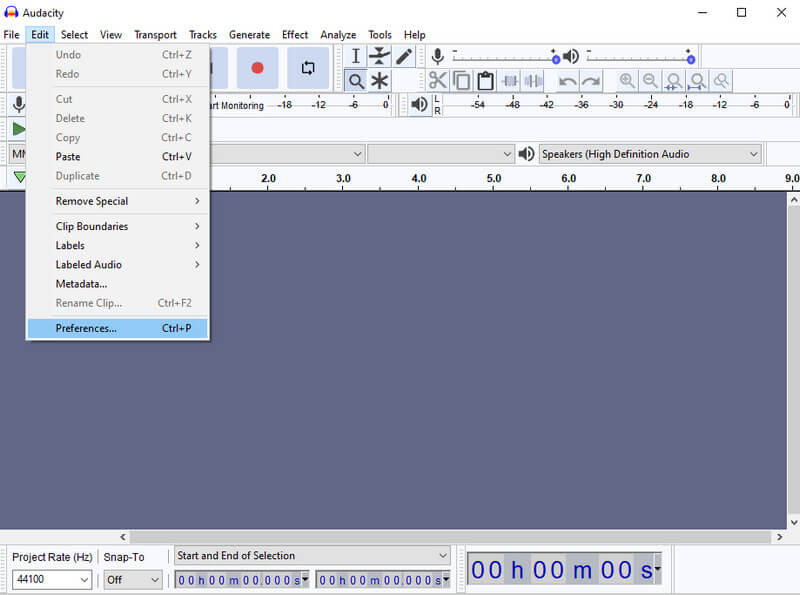
Steg 2Om allt är bra, starta sedan inspelningen genom att klicka på Röda cirkeln ikonen från uppspelningskontrollerna överst. Klicka på samma knapp om du vill stoppa inspelningen. Efter inspelningen kan du välja att trimma och dela upp ljudet genom att klicka på Redigera flik.

Steg 3Efter det kan du äntligen spara och exportera filen. För att göra det, klicka på Fil fliken, gå till urvalet Exportera och välj det format du föredrar, vilket kommer att slutföra stegen för att spela in datorljud.
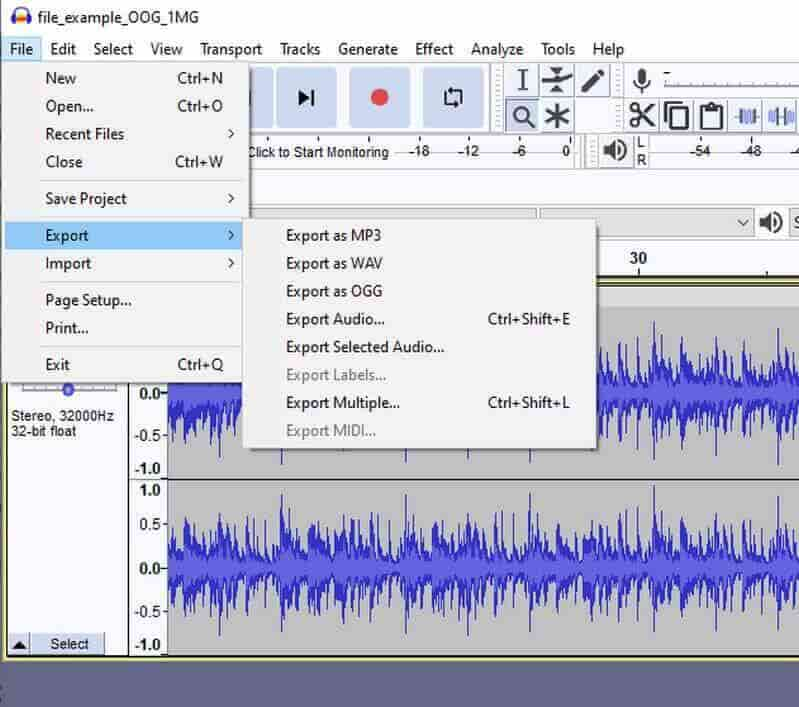
Notera: Audacity kan bara fungera på ljud- och ljudinspelning. Om du vill ha en inspelare av alla typer, gå till AVAide Screen Recorder.


![]() AVAide-skärminspelare
AVAide-skärminspelare
Spela in skärm, ljud, webbkamera, gameplay, onlinemöten, samt iPhone/Android-skärm på din dator.
Del 4. Vanliga frågor om inspelning av ljud från datorn
Kan jag spela in ljudet på min dator utan en mikrofon?
Ja. Om du bara försöker spela in datorns interna ljud kan du göra det utan mikrofon. Du behöver bara mikrofonen om du vill spela in din röst, vilket är sant med AVAide-skärminspelare.
Hur spelar man in ljud från datorn utan att förlora kvaliteten?
Du behöver en kraftfull ljudinspelare som AVAide-skärminspelare att ha en förlustfri kvalitetsfil. Innan du spelar in ljudet, gå sedan till utgångsinställningen och välj alternativet förlustfri från ljudkvaliteten.
Kan jag fortfarande ha samma kvalitet på inspelarens ljud om jag komprimerar filen?
Vanligtvis leder komprimering av en fil till en fil av lägre kvalitet. Detta beror på att komprimering kommer att innebära att bithastigheten för filen sänks, och det orsakar lägre kvalitet.
Kan jag spela in mitt datorljud online?
Ja. Du kan spela in ditt datorljud online med en onlineljudinspelare. Men om du föredrar att få inspelningar av hög kvalitet kan du välja skrivbordsljudinspelning som AVAide Screen Recorder eftersom den kan fånga det interna och externa ljudet som du spelar på din dator.
Det här inlägget gav dig de bästa och mest effektiva sätten att spela in datorljud. Välj vad du tror kommer att ge dig den mest fantastiska upplevelsen baserat på deras skicklighet i att utföra uppgiften. Du kan välja Audacity om du vill vara praktisk. Men om du behöver spela in det externa och det interna ljudet, gå till AVAide Screen Recorder. För du kommer inte bara att ha det perfekta programvara för ljudinspelning, men den perfekta brännaren av alla typer!
Fånga det bästa ögonblicket med AVAide Screen Recorder. Screencast, anpassa och dela på några sekunder.
Spela in ljud
- Spela in datorljud på Audacity
- Recension av Chrome Audio Capture
- Bästa programvara för ljudinspelning
- Bästa röstinspelaren för Android
- Spela in en podcast på dator och telefon
- Hur man spelar in röst på Mac med de 3 bästa lösningarna
- Spela in ljud från datorn på tre spektakulära sätt
- Hur man spelar in iPhone-samtal: Bra tekniker att följa






 Säker nedladdning
Säker nedladdning


